【Peing】「有料回答」についてくわしく解説!
Peingでは、これまで有料回答制度があり、5000円以上の収益が発生した場合に登録している銀行口座に翌月振り込まれるというサービスがありました。現在は、Peingの有料回答は停止されていますが、通常の質問箱を利用することは可能です。

目次
- 1【Peing】「有料回答」は停止/終了している
- ・現在はサービス停止/終了している
- 2【Peing】「有料回答」はどのような仕組みだったのか?
- ・回答側が販売値設定後回答権を購入させること
- ・分配仕組み
- 3【Peing】「有料回答」は新たな登録/利用はできる?できない?
- ・新たな登録/利用はできない
- ・Twitterで登録/ログイン方法
- ・PeingIDで登録方法
- ・Peing/SNS連携方法
- 4【Peing】「有料回答」の停止/終了後の使い方~回答/質問側~
- ・回答側(Twitter)の使い方
- ・回答の使い方
- ・投稿フィルター
- ・質問側の使い方
- 5「Peing」でユーザーは特定される?
- ・質問内容で特定
- ・IPアドレス機能で特定
- ・合わせて読みたい!質問箱に関する記事一覧
【Peing】「有料回答」は停止/終了している
「Peing」とは、匿名でメッセージを送って気軽に質問したり、質問を受け取れる機能です。やりとりがタイムラインに表示されないので、人気を集めています。
現在はサービス停止/終了している
Peingの最大の特徴は「有料回答」で、5000円以上の収益が発生した場合に、翌月銀行口座に振り込まれるサービスがありましたが、2018年11月5日以降有料回答サービスは停止しています。回答権の購入やポイントの失効など終了した機能があります。
収益振り込みはできる
有料回答は、収益金が5000円以上になると翌月登録銀行口座に振り込まれる仕組みです。
しかし現在は有料回答サービスは停止していますので、2018年11月5日時点で収益が5000円以下でも270円以上なら、手数料270円を差し引いた収益を銀行口座に振り込んでもらうことが可能です。
運営会社概要
「Peing」の運営会社の概要については、下記の通りです。
【運営会社概要】
| 会社名 | 株式会社ジラフ |
| 代表取締役社長兼CEO | 麻生 輝明 |
| 設立 | 2014年10月 |
| 所在地 | 〒164-0012 東京都中野区本町1-23-9 NIDビル4F |
| サービス | 『ヒカカク!』『最安修理ドットコム』『スマホのマーケット』 『Peing -質問箱-』『携帯かえるくん』 |
【Peing】「有料回答」はどのような仕組みだったのか?
Peingの有料回答の仕組みについて解説します。
回答側が販売値設定後回答権を購入させること
有料回答とは、回答者が回答閲覧権として300ポイントまたは1000ポイントの販売価格を設定して、テキスト・動画・音声の有料回答を配信することができる機能です。
回答者以外のユーザーは、質問箱のサービス内で利用可能なポイントを購入/課金する必要があります。
質問/ユーザー側はポイント購入/課金が必要
回答者以外の閲覧希望者ユーザーは、設定された金額分のポイントを購入することによって、有料回答の閲覧権を購入し、回答を閲覧することができます。サービス内ポイントは、クレジットカードで購入/課金したり、お得なまとめ購入もできます。
分配仕組み
ポイントは、1ポイント=1円として換算されます。売り上げは、回答者へ50%/運営会社ジラフへ50%が分配され、即時に収益金として反映されます。
銀行口座へ収益5,000円以上で翌月振り込み
収益金が5000円以上になると、翌日銀行口座へ振り込みがなされます。必ず銀行口座の登録を済ませておく事が必要です。現在はサービス停止の為、5000円以上という設定がなくなり、未振り込み代金が5000円以下でも振り込んでもらうことが可能です。
 Peing(質問箱)の読み方は?公式の読み方はどれ?
Peing(質問箱)の読み方は?公式の読み方はどれ?【Peing】「有料回答」は新たな登録/利用はできる?できない?
有料回答について解説しましたが、現在はこのサービスは停止しています。Peingでの新たな登録や利用はできるのか/できないのかを解説します。
新たな登録/利用はできない
2018年11月5日で有料回答のサービスが停止しましたので、それに伴い2018年11月5日時点以降新たな登録や利用をすることは出来ません。しかし、2018年11月5日以前にポイントを購入しているのであれば、有料回答を閲覧することが可能です。
通常Peingの登録/利用はできる
有料回答ではなく、通常のPeingの登録や利用を行うことが可能です。
Twitterで登録/ログイン方法
通常のPeingの登録/利用のログイン方法は、下記の通りです。Twitterで登録することができます。
Peing登録ページへアクセス
Peingサイトの登録ページへアクセスします。
Twitterで登録/ログインをタップ/クリック
登録ページの「Twitterで登録/ログイン」をクリックします。
ユーザーID/パスワード設定入力
PeingにTwitterアカウントへのアクセスを許可する画面が表示されます。TwitterアカウントのIDとパスワードを入力します。
各任意設定後次へをタップ/クリック
次に便利機能を設定する画面が表示されます。メール通知設定は、質問が送られた時に登録したメールアドレスに通知する設定です。質問募集ツイートを自動投稿する設定では、自動で質問箱アカウントをTwitterでシェアする機能の事です。
自動で匿名メッセージを募集する設定もできます。自動投稿をオンにした場合、勝手にツイートされるというリスクもありますので、注意が必要です。設定後「次へ」をクリックします。これらの設定は、あとからいつでも設定変更することが可能です。
会員情報の入力後次へをタップ/クリック
会員情報を入力する画面で、任意で生年月日や性別などの各項目に入力します。
トピック入力後完了をタップ/クリック
トピック選択画面を下にスクロールして、数あるトピックの中から自分が気になるトピックを選択します。選択したトピック関連の質問が届くようになります。
さっそく使ってみるをタップ/クリック
各種の設定が済んだら「さっそく使ってみる」をクリックします。Peingホーム画面が表示されます。
PeingIDで登録方法
SNSとの連携の他に、新しくPeingアカウントを作成することもできます。
Peing登録ページへアクセス
まずPeing登録ページへアクセスします。
PeingIDで登録するをタップ/クリック
Peing登録ページを下の方にスクロールして「PeingIDで登録する」というタブをクリックします。
PeingID/パスワードを入力
任意のPeingIDとパスワードを入力します。
各任意設定後次へをタップ/クリック
Twitter連携の時と同じく、メール通知設定など各設定に関する質問が表示されますので、設定後「次へ」をクリックします。
会員情報の入力後次へをタップ/クリック
生年月日などの会員情報を任意で入力します。表示名とは、質問箱に表示される名前の事です。
トピック入力後完了をタップ/クリック
自分の好きなトピックを一覧から選択します。複数選択することが可能です。入力後「完了」をクリックします。選択したトピックに関連した質問が届くようになります。
さっそく使ってみるをタップ/クリック
各設定の完了後「さっそく使ってみる」をクリックして、Peingを利用することができます。
Peing/SNS連携方法
Twitter以外のSNSアカウントとも連携することが可能です。
Peingホーム画面を開く
Peing登録ページにアクセスし、ホーム画面を開きます。
画面右上のアイコンをタップ/クリック
ホーム画面右上のアイコンをクリックし、アカウント設定画面を開きます。
SNSタブをタップ/クリック
設定画面では、最初にプロフィール編集画面が表示されます。上部タブの「SNS」をクリックします。
任意SNSアカウントをタップ/クリック
Twitterの他、InstagramやFacebookと連携が可能です。いずれかを選択します。
各SNSアカウントログイン
選択したSNSのログイン画面が表示されますので、IDやパスワードを入力してログインします。
 【質問箱アプリ】「Peing」の登録方法をくわしく解説!
【質問箱アプリ】「Peing」の登録方法をくわしく解説!【Peing】「有料回答」の停止/終了後の使い方~回答/質問側~
Peingは、回答側と質問側に分かれています。それぞれの使い方を解説します。
回答側(Twitter)の使い方
Twitterと連携している場合の回答側の基本的な使い方を解説します。
Peingホーム画面を開く
Peingにログインしたら、ホーム画面が表示されます。
質問を募集をタップ/クリック
ホーム画面の自分のアイコン画像下にある「質問を募集」をクリックします。
あなたの質問箱をTwitterでシェアをタップ/クリック
ポップアップ画面が表示されるので、「あなたの質問箱をTwitterでシェア」を選択します。
画面右上のツイートをタップ/クリック
自動でTwitterが起動してツイート画面が表示されますので、画面右上の「ツイート」をクリックし、ツイートします。
回答の使い方
届いた質問に回答する際の使い方を解説します。
Peingホーム画面を開く
Peingホーム画面を開きます。
届いた質問をタップ/クリック
自分のプロフィールの下に「届いた質問」項目があります。そこをクリックすると、届いた質問を見ることができます。
回答するをタップ/クリック
「回答する」をクリックします。
回答を入力
テキストボックスに質問に対する回答を入力します。回答は、質問者以外にも見られるので誰に見られてもいいように常識ある内容を入力します。
テキストで回答をタップ/クリック
回答を入力後「テキストで回答」をクリックします。Twitterに自動でツイートされます。
投稿フィルター
Peingの特徴は匿名で質問・回答することができる点ですが、悪質なメッセージが送られてくる可能性もあります。悪質なメッセージを防ぐための方法として、「投稿フィルター」があります。
「投稿フィルター」は、サービス利用に不適切な言葉が含まれている質問を自動で排除してくれる機能です。設定画面で、「投稿フィルター」をオンに設定します。
質問側の使い方
次に、質問側の使い方を解説します。
Peing公式へアクセス
質問箱のツイートにのっているリンクをクリックして、Peing公式質問箱ページにアクセスします。
匿名メッセージを送る/〇〇に質問を送るをタップ/クリック
質問箱ページには、「匿名メッセージを送る」と「○○に質問を送る」の2種類のボタンがあります。「匿名メッセージ」は、Peinguアカウントがある人のみ利用でき、なおかつ月額有料制となっています。
質問を送りたいだけの場合は、「○○に質問を送る」をクリックすると無料で質問を送ることができます。
質問/メッセージを入力
質問の入力画面が表示されたら、メッセージの入力とテンプレートを選択します。
送信するをタップ/クリック
質問内容を確認した後「送信する」をクリックします。匿名ですが、相手が不快な思いをしないような常識ある内容を質問することが大切です。
 【Peing】退会/アカウントの削除方法をくわしく解説!
【Peing】退会/アカウントの削除方法をくわしく解説!「Peing」でユーザーは特定される?
Peingは匿名制ですが、絶対に身元がバレないわけではありません。ユーザーが特定されてしまう可能性が幾つかあります。
質問内容で特定
特に知人・友人同士の場合、具体的な質問内容によっては誰が質問しているのかがある程度特定されてしまうことがあります。
IPアドレス機能で特定
1人ではなく複数人からブロックされる場合、IPアドレスが表示される事があります。その場合、特定される可能性があります。
住所も特定できる可能性
悪質なメッセージと判断されてIPアドレスと都道府県も公開された場合、特に知人・友人などからは特定されてしまう可能性があります。
合わせて読みたい!質問箱に関する記事一覧
 【Twitter向けの匿名メッセージ】「マシュマロ(質問箱)」の使い方を解説!
【Twitter向けの匿名メッセージ】「マシュマロ(質問箱)」の使い方を解説! 質問箱PeingのURLリンクをインスタグラムのプロフィールに記載する方法
質問箱PeingのURLリンクをインスタグラムのプロフィールに記載する方法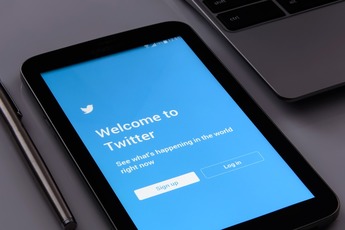 Twitter 質問箱(Peing)のブロックのやり方とブロック解除方法は?
Twitter 質問箱(Peing)のブロックのやり方とブロック解除方法は?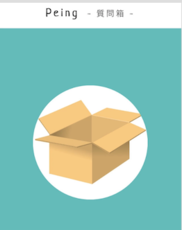 Peing(質問箱)で特定したい!特定する方法やされる/バレる可能性は?
Peing(質問箱)で特定したい!特定する方法やされる/バレる可能性は?
















